USTCRVSoC
一个 SystemVerilog 编写的,以一个 RISC-V CPU 为核心的,普林斯顿结构的 SoC ,可作为 MCU 使用。
- CPU:5段流水线 RISC-V ,支持 RV32I 指令集(除了 CSR 指令)。
- 总线:具有握手机制,32-bit地址,32-bit数据。
- 总线交叉开关 (bus router):可使用参数修改总线主从接口的数量和从接口占用的地址空间,以方便拓展外设。
- 交互式 UART 调试:可使用PC上的 Putty、minicom、超级终端等软件进行在线系统复位**、上传程序、**查看内存。
- 完全使用 SystemVerilog 实现,不调用IP核,便于移植和仿真。
目录
- 简介
- 部署到FPGA
- 部署到 Nexys4
- 部署到 Arty7
- 部署到 DE0-Nano
- 部署到其它开发板
- 运行与测试
- Hello World
- 使用 UART 调试总线
- 使用 VGA 屏幕
- 使用工具:USTCRVSoC-tool
- CPU仿真
- SoC仿真
简介
图1展示了SoC的结构,总线仲裁器 bus_router (也叫总线交叉开关)上挂载了3个主接口(master port)和5个从接口(slave port)。这个总线并不来自于任何现有标准(例如 AXI 或 APB),而是一种简单的同步握手总线,命名为 naive_bus。
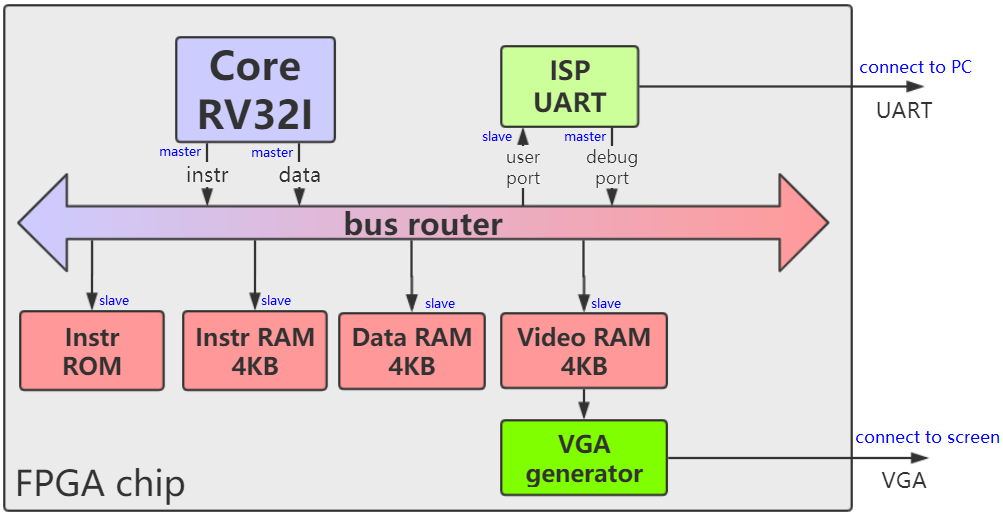 |
|---|
| 图1:SoC 结构 |
每个从接口都占有一段地址空间。当主接口访问总线时,bus_router判断该地址属于哪个地址空间,然后将它路由到相应的从接口。下表展示了5个从接口的地址空间。
表1:SoC 地址空间分配
| 外设名称 | 起始地址 | 结束地址 |
|---|---|---|
| Instr ROM(指令ROM) | 0x00000000 | 0x00007fff |
| Instr RAM(指令RAM) | 0x00008000 | 0x00008fff |
| Data RAM(数据RAM) | 0x00010000 | 0x00010fff |
| Video RAM(显存RAM) | 0x00020000 | 0x00020fff |
| ISP UART's user port | 0x00030000 | 0x00030003 |
组成部件
- 多主多从总线仲裁器 (bus_router):对应文件 naive_bus_router.sv。为每个从设备划分地址空间,将主设备的总线读写请求路由到从设备。当多个主设备同时访问一个从设备时,还能根据主设备的优先级进行冲突仲裁。
- RV32I Core:对应文件 core_top.sv。包括两个主接口。一个用于取指令,一个用于读写数据。
- UART调试器:对应文件 isp_uart.sv。将UART调试功能和用户UART结合为一体。包括一个主接口和一个从接口。它接收上位机从UART发来的命令,对总线进行读写。它可以用于在线烧写、在线调试。也可以接收CPU的命令去发送数据给用户。
- 指令ROM:对应文件 instr_rom.sv。CPU默认从这里开始取指令,里面的指令流是在硬件代码编译综合时就固定的,不能在运行时修改。唯一的修改方法是编辑 instr_rom.sv 中的代码,然后重新编译综合、烧写FPGA逻辑。因此instr_rom 多用于仿真。
- 指令RAM:对应文件 ram_bus_wrapper.sv。请使用UART调试器在线烧写指令流到这里,然后将 Boot 地址指向这里,再复位SoC后,CPU就从这里开始运行指令流。
- 数据RAM:对应文件 ram_bus_wrapper.sv。存放运行时的数据。
- 显存RAM:对应文件 video_ram.sv。在屏幕上显示 86列 * 32行 = 2752 个字符,显存 RAM 的 4096B 被划分为 32 个块,每块对应一行,占 128B,前 86 字节对应 86 个列。屏幕上显示的是每个字节作为 ASCII 码所对应的字符。
CPU特性
- 支持: RV32I 中的所有 Load、Store、算术、逻辑、移位、比较、跳转。
- 不支持:同步、控制状态(CSR)、环境调用和断点类指令
所有支持的指令包括:
LB, LH, LW, LBU, LHU, SB, SH, SW, ADD, ADDI, SUB, LUI, AUIPC, XOR, XORI, OR, ORI, AND, ANDI, SLL, SLLI, SRL, SRLI, SRA, SRAI, SLT, SLTI, SLTU, SLTIU, BEQ, BNE, BLT ,BGE, BLTU, BGEU, JAL, JALR
CPU采用5段流水线,如图2,目前支持的流水线特性包括:Forward、Loaduse、总线握手等待。
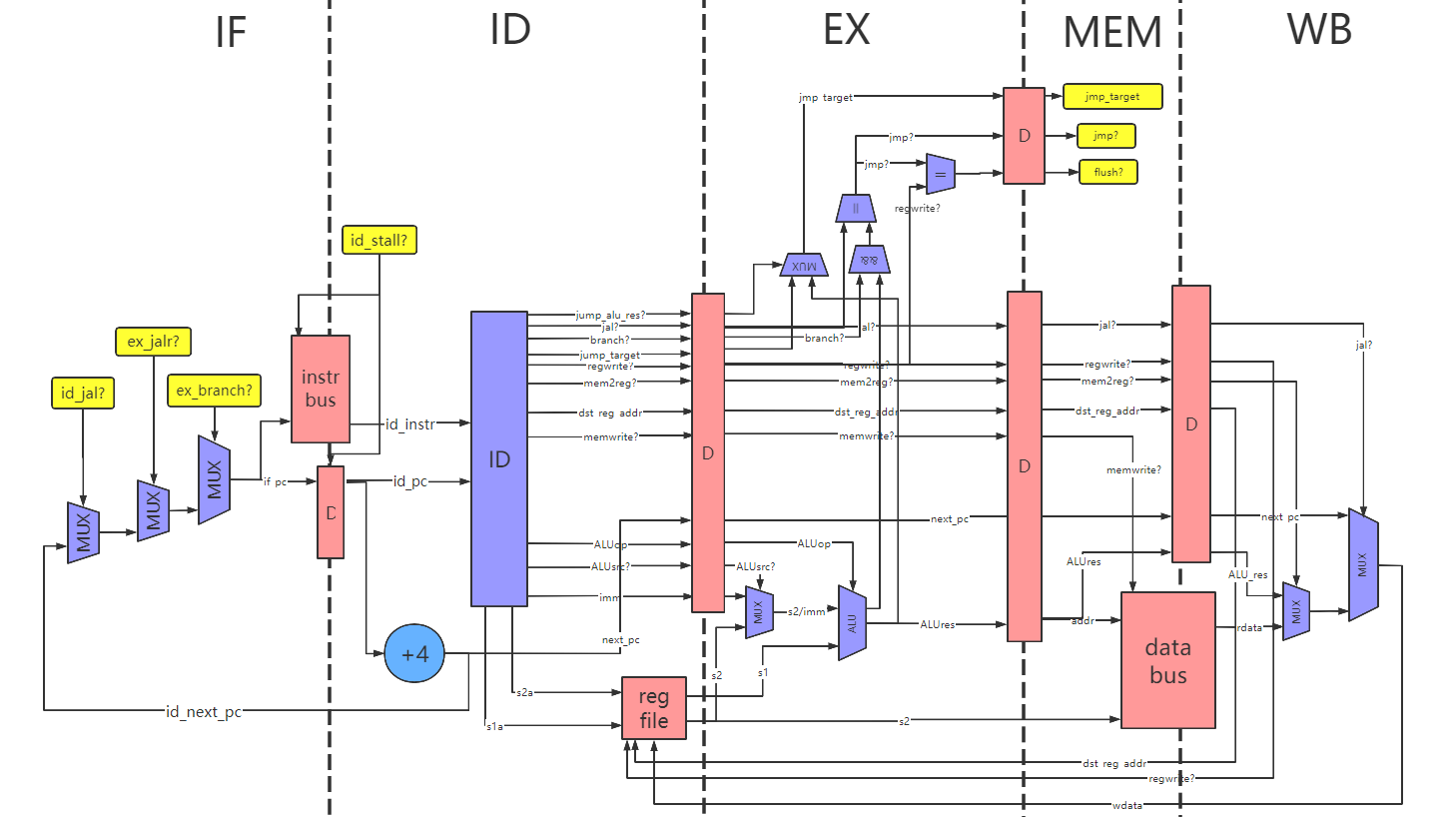 |
|---|
| 图2:CPU 结构 |
硬件设计代码
| 目录名 | 说明 |
|---|---|
| RTL | 全部的 SystemVerilog 代码,其中 soc_top.sv 是整个 SoC 的顶层 |
| FPGA-Arty7 | 基于 Arty7 开发板的 Vivado 工程 |
| FPGA-Nexys4 | 基于 Nexys4 开发板的 Vivado 工程 |
| FPGA-DE0Nano | 基于 DE0Nano 开发板的 Quartus 工程 |
| SIM-CPU | 仿真:对 CPU 进行的指令集测试(使用 RISC-V 官方测试程序) |
| SIM-SoC | 仿真:对整个 SoC 的仿真 |
请注意,所有工程共用 RTL 目录,因此在一个工程里修改代码也会导致其它工程中的代码发生变化。
部署到FPGA
目前,我提供了 Xilinx 的 Nexys4 开发板 、 Arty7 开发板 和 Altera 的 DE0-Nano 开发板 的工程。
为了进行部署和测试,你需要准备以下的东西:
- Windows7 系统 或更高版本的 PC(如果使用 Linux 则很难用上我提供的两个C#编写的工具)
- Nexys4 开发板 或 Arty7 开发板 或 DE0-Nano 开发板 或其它 FPGA 开发板
- 开发板对应的开发环境,例如 Nexys4 和 Arty7 开发板对应 Vivado,DE0-Nano 对应 Quartus
- 如果你的开发板没有自带 USB 转 UART 电路(例如 DE0-Nano),则需要一个 USB转UART模块
- 可选:屏幕、VGA线
部署到 Nexys4
 |
|---|
| 图3:Nexys4 的硬件连接方法 |
- 硬件连接:如图3,Nexys4 开发板上有一个 USB 口,既可以用于 FPGA 烧录,也可以用于 UART 通信,我们需要连接该 USB 口到电脑。另外,VGA 的连接是可选的,你可以把它连接到屏幕上。
- 综合、烧写:请用 Vivado 打开工程 FPGA-Nexys4/USTCRVSoC-nexys4.xpr 。综合并烧写。
部署到 Arty7
- 硬件连接:Arty7 开发板上有一个 USB 口,既可以用于 FPGA 烧录,也可以用于 UART 通信,我们需要连接该 USB 口到电脑。
- 综合、烧写:请用 Vivado 打开工程 FPGA-Arty7/USTCRVSoC-Arty7.xpr 。综合并烧写。
部署到 DE0-Nano
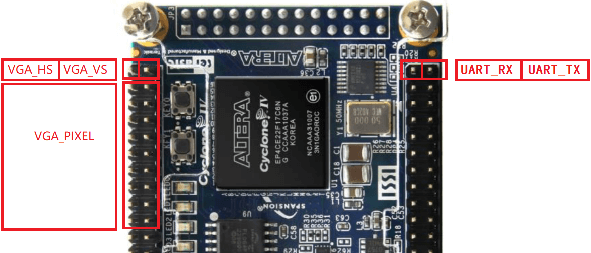 |
|---|
| 图4:DE0-Nano 的硬件连接方法 |
1、硬件连接:DE0-Nano开发板上既没有USB转UART,也没有VGA接口。因此需要外部模块,以及一些动手能力。我们使用DE0-Nano上的两排GPIO作为外接模块的引脚,接口含义如图4。你需要一个USB转UART的模块,将UART的TX和RX引脚连接上去,使之能与电脑通信。VGA的连接是可选的,需要符合上图中VGA的引脚定义。最后连接的效果如图5:
2、综合、烧写:请用 Quartus 打开 FPGA-DE0Nano/DE0Nano_USTCRVSoC.qpf。综合并烧写。
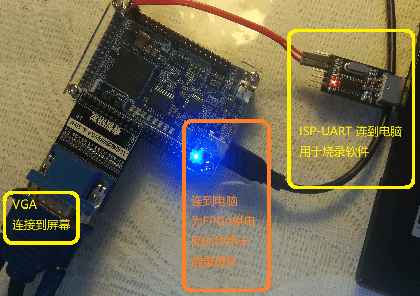 |
|---|
| 图5:DE0-Nano 的硬件连接 |
部署到其它开发板
如果你手头的 FPGA 开发板不是上述开发板,则需要手动建立工程,连接信号到开发板顶层。分为以下步骤:
- 建立工程:建立工程后,需要将 RTL 目录(以及其子目录)中的所有 .sv 文件添加进工程。
- 编写顶层:SoC 的顶层文件是 soc_top.sv,你需要编写一个针对该开发板的顶层文件,调用 soc_top,并将 FPGA 的引脚连接到 soc_top 中。以下是对 soc_top 的信号说明。
- 综合、烧写到FPGA
module soc_top #(
// UART接收分频系数,请根据clk的时钟频率决定,计算公式 UART_RX_CLK_DIV=clk频率(Hz)/460800,四舍五入
parameter UART_RX_CLK_DIV = 108,
// UART发送分频系数,请根据clk的时钟频率决定,计算公式 UART_TX_CLK_DIV=clk频率(Hz)/115200,四舍五入
parameter UART_TX_CLK_DIV = 434,
// VGA分频系数,请根据clk的时钟频率决定,计算公式 VGA_CLK_DIV=clk频率(Hz)/50000000
parameter VGA_CLK_DIV = 1
)(
input logic clk, // SoC 时钟,推荐使用 50MHz 的倍数
input logic isp_uart_rx, // 连接到开发板的 UART RX 引脚
output logic isp_uart_tx, // 连接到开发板的 UART TX 引脚
output logic vga_hsync, vga_vsync, // 连接到VGA(可以不连接)
output logic vga_red, vga_green, vga_blue // 连接到VGA(可以不连接)
);
运行与测试
硬件烧写后,开始对它进行测试。
Hello World
硬件烧写后,就已经能看到 UART_TX 对应的指示灯在闪烁,每闪烁一下其实是在通过UART发送一个"Hello",这说明CPU在运行指令ROM里默认的程序。下面我们来查看这个 Hello。
首先我们需要一款串口终端软件,例如:
- minicom
- 串口助手
- 超级终端(HyperTerminal)
- Putty
这些工具用起来都不够爽快,因此这里使用该仓库中自带的小工具 UartSession 做示范。它的路径是 **./UartSession/UartSession.exe **,直接双击打开。
首先,我们双击运行 UartSession.exe,可以看到该软件将电脑的所有可用端口都列了出来,并给出了几个选项:
-
打开端口:输入数字,按回车可以打开数字对应的端口。
-
修改波特率:输入"baud [数字]",再按回车可以修改波特率。例如输入baud 9600可以修改波特率为9600。
-
刷新端口列表:输入"refresh",再按回车可以刷新端口列表。
-
退出:输入"exit"可以退出
波特率默认是115200,与我们的 SoC 一致,不需要修改。我们直接从端口列表里找到 FPGA 开发板所对应的COM端口,打开它。我们就可以看到窗口中不断显示"hello",根本停不下来,如图,这说明CPU在正常运行程序。
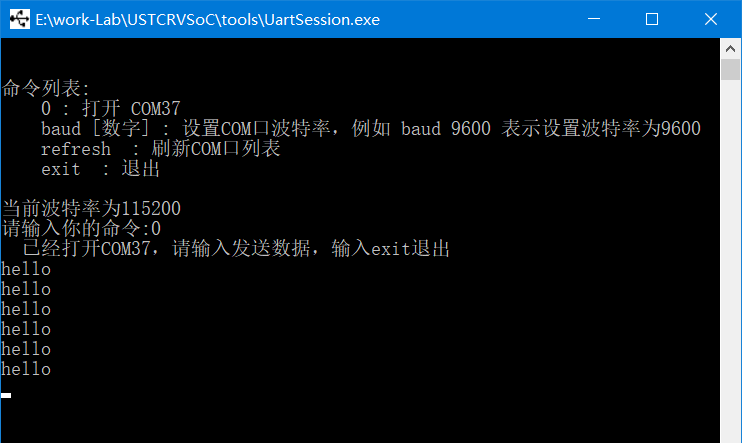 |
|---|
| 图6:打开COM端口后,可以看到不断地打印出 hello |
提示:如果不知道端口列表中哪个端口对应 FPGA 开发板,可以拔下开发板的 USB,刷新一次端口列表,则消失的端口就是开发板对应的端口。然后再插上USB(如果FPGA内的电路丢失则需要重新烧录FPGA)
使用 UART 调试总线
现在界面中不断地打印出"hello",我们打一个回车,可以看到它不再打出"hello",并出现了一个"debug",这样就成功进入了 DEBUG模式,如图7。
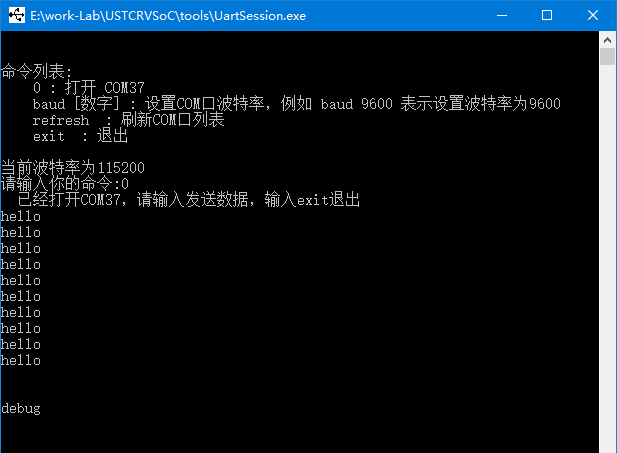 |
|---|
| 图7:进入调试模式 |
SoC 内的 UART 调试器(isp_uart.sv)有两种模式:
- USER 模式:该模式下可以收到 CPU 通过 isp_uart 发送的用户打印数据。FPGA烧写后默认处于这个模式。hello只有在这个模式下才能被我们看到。通过向 uart 发送一个\n 可以跳出 USER模式,进入DEBUG模式。
- DEBUG 模式:该模式下 CPU 打印的任何数据都会被抑制,UART 不再主动发送数据,变成了一问一答的形式,用户发送的调试命令和接收到的应答都以\n结尾,通过发送"o"可以回到 USER模式。
下面让我们尝试在 DEBUG 模式下对总线进行读写。如图8,输入 "0" 并按回车,会看到对方发来一个8位16进制数。该数就是SoC总线的地址 0x00000000 处读取出的数据。从表1可以看出,它是指令ROM中的第一条指令。
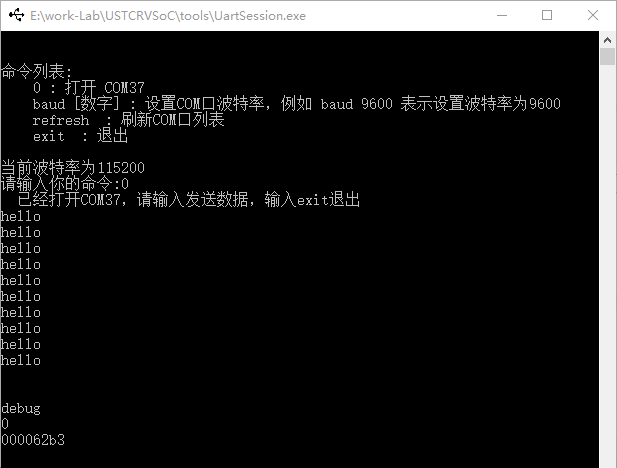 |
|---|
| 图8:进入调试模式 |
除了读,我们也可以在总线上进行写操作。我们输入一条写命令 "10000 abcd1234" 并按回车,会看到对方发来 "wr done" ,意为写成功,该命令意为向地址 0x10000 中写入 0xabcd1234(从表1可以看出,0x10000是数据RAM的首地址)。
为了验证写成功,输入读命令 "10000" 并按回车,会看到对方发来 "abcd1234" 。
注:UART 调试器每次读写总线只能以4字节对齐的形式,并且一次必须读写4字节。
下表显示了 DEBUG模式 的所有命令格式。
| 命令类型 | 命令示例 | 返回示例 | 含义 |
|---|---|---|---|
| 读总线 | 00020000 | abcd1234 | 地址0x00020000读出的数据是0xabcd1234 |
| 写总线 | 00020004 1276acd0 | wr done | 向地址0x00020004写数据0x1276acd0 |
| 切至USER模式 | o | user | 切换回USER模式 |
| 复位 | r00008000 | rst done | CPU 复位并从地址 0x00008000 处开始执行,同时切换回 USER 模式 |
| 非法命令 | ^^$aslfdi | invalid | 发送的命令未定义 |
注:无论是发送还是接收,所有命令都以\n或\r或\r\n结尾,UartSession.exe是自动插入\n的。如果使用串口助手等其它软件,需要注意这个问题。
根据这些命令,不难猜出,在线上传程序的流程是:
- 使用写命令,将指令一条条地写入指令 RAM ,(指令 RAM 的地址空间是 00008000~00008fff)
- 使用复位命令 r00008000 ,将 CPU 复位并从指令 RAM 中启动
使用 VGA 屏幕
没有连接屏幕的可以跳过这一步。
如果开发板通过 VGA 连接到了屏幕,可以看到屏幕上出现一个红框,里面空空如也。实际上里面隐藏了 86列32行的字符空位。下面用 UART调试器 让屏幕上显示字符。
提示:如果屏幕中的红框不在正中间,可以使用屏幕的“自动校正”按钮校正一下
在DEBUG模式下,发送一条写命令: "20000 31323334" ,可以看到第一行出现了 4321 。这是因为显存RAM的起始地址是 0x20000,使用 UART调试器 正好向其中的前4个字节写入了 0x34、0x33、0x32、0x31,也就是4321的ASCII码。
显存 RAM 占 4096 字节,分为32个块,对应屏幕中的32个行;每块128B,前 86 字节对应该行中的前 86 个字符的 ASCII 码。后面128-86个字节不会显示在屏幕上。
显存 RAM 与 数据 RAM 行为相同,即可读又可写,但不能保证一个时钟周期一定能读出数据。
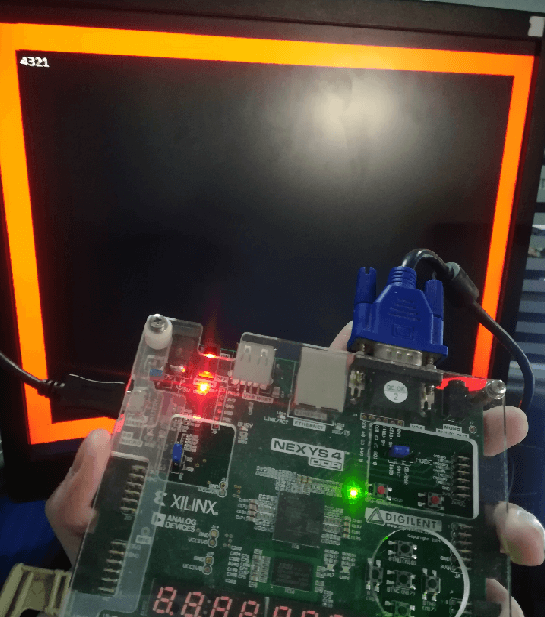 |
|---|
| 图9:用UART调试器向VGA显存中写入数据,显示在屏幕上。 |
使用工具:USTCRVSoC-tool
玩了好久的 UART 调试,也该进入正题了——用 CPU 跑 benchmark 。
./asm-code 目录中提供几个汇编语言的小程序作为 benchmark,如下表。
| 文件名 | 说明 |
|---|---|
| io-test/uart_print.S | 用户UART循环打印hello, 即指令ROM中的程序 |
| io-test/vga_hello.S | 屏幕上显示hello |
| calculation-test/Fibonacci.S | 递归法计算斐波那契数列第8个数 |
| calculation-test/Number2Ascii.S | 将数字转化成ASCII字符串,类似于C语言中的 itoa 或 sprintf %d |
| calculation-test/QuickSort.S | 在RAM中初始化一段数据,并进行快速排序 |
| basic-test/big_endian_little_endian.S | 测试这个系统是大端序还是小端序(这里自然是小端序) |
| basic-test/load_store.S | 完成一些内存读写 |
我们不可能一条一条地把编译得到的机器码手动写入指令RAM,这太麻烦了。为此,我提供了一个能进行汇编和在线写入指令流的工具:USTCRVSoC-tool.exe (它相当于一个汇编语言的IDE),路径是 ./USTCRVSoC-tool/USTCRVSoC-tool.exe,双击它打开。
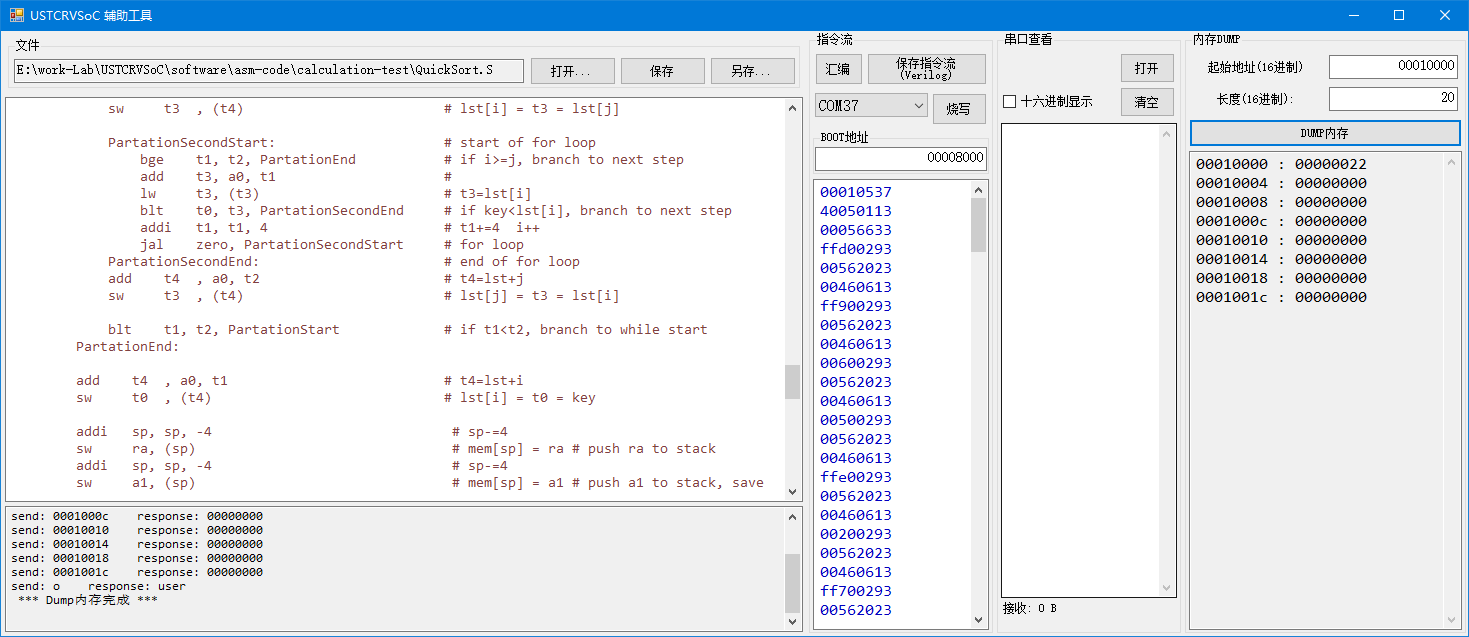 |
|---|
| 图10:USTCRVSoC-tool 的界面 |
现在我们尝试让SoC运行一个计算快速排序的程序。步骤:
- 打开 USTCRVSoC-tool.exe
- 打开:点击打开按钮,浏览到目录 ./asm-code/calculation-test/,打开汇编文件 QuickSort.S。
- 汇编:点击汇编按钮,可以看到下方框里出现了一串16进制数,这就是汇编得到的机器码。
- 烧写:确保FPGA连接到电脑并烧录了SoC的硬件,然后选择正确的 COM 端口,点击烧写,如果下方状态栏里显示“烧写成功”,则CPU就已经开始运行该机器码了。
- 查看内存:这时,在右侧点击DUMP内存,可以看到一个有序的数列。QuickSort程序对-9~+9的乱序数组进行了排序,每个数重复了两次。默认的DUMP内存不能显示完全,可以将长度设置为100,这样DUMP的字节数量为0x100字节,能看到排序的完整结果。
另外,USTCRVSoC-tool 也能查看USER模式下的串口数据。请打开 io-test/uart_print.S,汇编并烧写,可以看到右侧的串口查看框中不断的打印hello。
现在,你可以尝试运行这些汇编 benchmark,或者自己编写汇编进行测试。Have fun!
关于普林斯顿结构:我们虽然区分了指令RAM、数据RAM、显存RAM,但这写存储器在普林斯顿结构中都没有区别。你可以把指令烧写到数据RAM、显存RAM中去运行,也可以把变量放在指令RAM中。甚至,指令和数据都可以放在数据RAM中,只要地址别冲突,程序也能正常运行。但是这样的运行效率就会降低,因为CPU的指令接口和数据接口会争抢总线。
CPU仿真
为了验证 CPU 是否能正确地支持 RV32I 指令集,我进行了 Verilog 仿真,在该仿真中,CPU 会运行 RISC-V 官方指令集测试程序。
该仿真的相关文件都在 SIM-CPU 目录中,其中的各文件说明如下:
| 文件/目录名 | 说明 |
|---|---|
| tb_cpu.sv | testbench代码 |
| vivado_sim | Vivado 工程,调用 tb_cpu.sv 和 RTL 目录里的设计代码进行仿真。 |
| rv32i_test | 包含三个测试程序的汇编代码和指令流 |
要运行 CPU 仿真,请用 Vivado 打开工程 SIM-CPU/vivado_sim/sim_cpu.xpr ,可看见顶层文件为 tb_cpu.sv ,然后你可以修改参数 INSTRUCTION_STREAM_FILE 来指定让 CPU 运行哪个指令流(注意应该改成你的PC中的绝对路径)。这里我们应该运行 rv32i_test 目录里提供的三个测试程序:
- a_instr_stream.txt :算术逻辑指令相关的测试。
- b_instr_stream.txt :Load/Store 指令相关的测试。
- c_instr_stream.txt :跳转指令相关的测试。
然后我们就可以在 Vivado 中运行行为仿真(Behavior Simulation),这三个测试程序在仿真时,大概需要运行 500us 就能结束,测试成功的标志是 gp 寄存器(3号寄存器,对应 core_regfile.sv 中的 regfile[3] 这个变量)变成 0x00000001 。
SoC仿真
我还提供了 SoC 的整体仿真。
请用 Vivado 打开工程 SIM-SoC/vivado_sim/sim_soc.xpr ,可看见顶层文件为 tb_soc.sv ,可以直接进行行为仿真。
仿真时运行的指令流来自指令ROM,如果你还没修改过指令ROM,则仿真时可以看到 uart_tx 信号出现 uart 发送的波形,这是它在打印 hello。
如果你想在仿真时让 CPU 运行其它的指令流,需要对指令ROM进行修改。USTCRVSoC-tool 除了进行烧写,也可以用编译后的指令流生成指令ROM的Verilog代码。当你使用汇编按钮产生指令流后,可以点击右侧的"保存指令流(Verilog)"按钮,保存时替换掉 ./RTL/instr_rom.sv,再重新进行仿真即可。
-CAD09D.svg)


